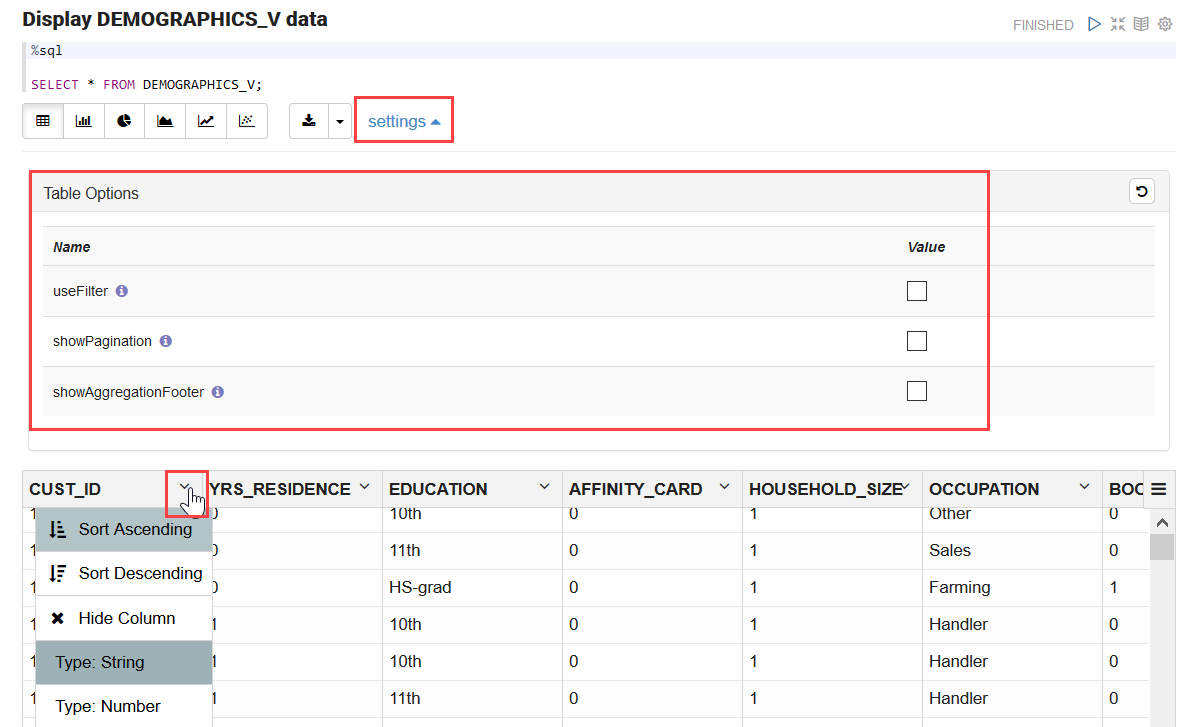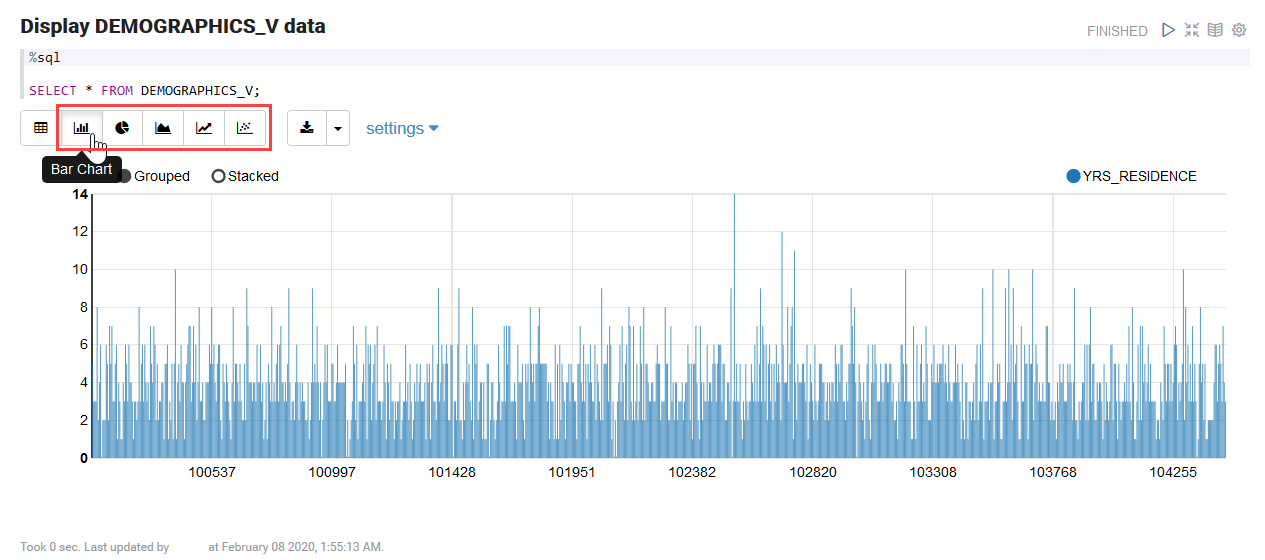4.8 ノートブックのパラグラフでのSQLインタプリタの使用
Oracle Machine Learningノートブックでは、複数の言語がサポートされています。各パラグラフは、特定のインタープリタに関連付けられています。たとえば、SQL文を実行するには、SQLインタープリタを使用します。PL/SQL文を実行するには、scriptインタープリタを使用します。
Oracle Machine Learning UIのノートブックには複数のパラグラフを追加でき、各パラグラフをSQLやPythonなどの様々なインタープリタに接続できます。使用するインタープリタを識別するには、%の後に使用するインタープリタ(sql、script、r、python、conda、markdown)を続けて指定します。
1つのパラグラフに入力セクションと出力セクションがあります。入力セクションでは、テキストとともに実行するインタープリタを指定します。この情報はインタープリタに送信されて実行されます。出力セクションにインタープリタの結果が表示されます。
ノートブックのパラグラフでは次のディレクティブを使用できます。
%sql— 標準のSQL文をサポートします。%sqlでは、SELECT文の結果が表ビューアに直接表示され、他のビジュアライゼーション・オプションにアクセスできます。チャート設定のオプションを使用して、グループ化、集計およびその他の操作を実行します。%script— SQL文とPL/SQLの両方をサポートします。%scriptでは、SELECT文の結果がテキスト文字列で出力されます。%conda— Conda環境をサポートします。パラグラフの先頭に%condaと入力してConda環境に接続し、Pythonのサードパーティ・ライブラリを操作します。%r— Rスクリプトをサポートします。Rインタープリタに接続するには、パラグラフの先頭に%rと入力します。%python— Pythonスクリプトをサポートします。Pythonインタープリタに接続するには、パラグラフの先頭に%pythonと入力します。%md— Markdownマークアップ言語をサポートします。
ノート:
すべてのデータに対してグループ化を実行する場合は、SQLスクリプトを使用してデータベース内でグループ化を行い、ノートブックにチャートのサマリー情報を返すことをお薦めします。ノートブック・レベルでのグループ化は、小さなデータ・セットの場合にうまく機能します。ノートブックにプルするデータが多すぎると、メモリー不足のために問題が発生することがあります。「接続グループ」ページのオプションレンダリング行制限を使用して、ノートブックの行制限を設定できます。データをノートブック内にフェッチしてビジュアル化するには:
- Oracle Machine Learning for SQLについて
Oracle Machine Learning for SQL (OML4SQL)は、Oracle Database内で強力な最先端の機械学習機能を提供します。Oracle Machine Learning for SQLを使用して、予測的かつ記述的な機械学習モデルを構築してデプロイし、既存および新規アプリケーションにインテリジェント機能を追加できます。 - ノートブックでの出力形式の設定
Oracle Machine Learning Notebooksでは、ノートブックでの問合せ出力の形式を事前に設定できます。 - SET SQLFORMATコマンドでサポートされる出力形式
SET SQLFORMATコマンドを使用すると、様々な形式の問合せ出力を生成できます。
関連トピック
親トピック: OML Notebooks
 をクリックします。あるいは、[Shift]を押しながら[Enter]キーを押して、ノートブックを実行します。
をクリックします。あるいは、[Shift]を押しながら[Enter]キーを押して、ノートブックを実行します。